| Каждое открытое вами изображение в GIMP отображается в своем собственном отдельном окне. |
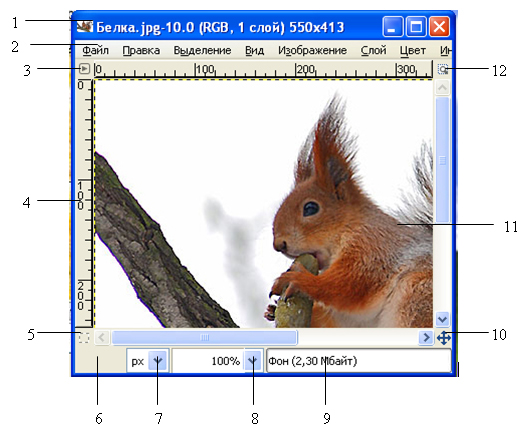 |
|
1. С помощью этого меню вы можете получить доступ ко всем операциям, применимым к изображению. Вы также можете вызвать меню изображения щелчком правой кнопкой мыши на изображении, или щелчком левой кнопкой мыши по небольшому значку — «стрелке» в левом верхнем углу. 2. Прямо под заголовком находится меню изображения. С помощью этого меню вы можете получить доступ ко всем операциям, применимым к изображению. (Некоторые «глобальные» действия, которые доступны только через меню Панели инструментов.) Вы также можете вызвать меню изображения щелчком правой кнопкой мыши на изображении, или щелчком левой кнопкой мыши по небольшому значку — «стрелке» в левом верхнем углу, если вы считаете один из этих методов более удобным. 3. Щелчок по этой небольшой кнопке вызывает меню изображения, расположенное в столбец вместо строки. 4. В схеме по умолчанию линейки показаны сверху и слева от изображения, отображая координаты внутри изображения. Если желаете, вы можете выбрать, в каких единицах измерения отображаются координаты. По умолчанию используются пиксели. Одно из основных действий для использования линеек — это создание направляющих. Если вы щелкните на линейке и перетащите на окно изображения, будет создана направляющая линия, которая поможет вам аккуратно располагать предметы. 5. В левом нижнем углу окна изображения расположена небольшая кнопка, которая включает или выключает быструю маску, которая является альтернативным и часто полезным методом просмотра выделенной области внутри изображения. 6. В левом нижнем углу окна расположена прямоугольная область, используемая для отображения текущих координат указателя (положение мыши, если вы используете мышь). 7. Используемыми по умолчанию единицами измерения для линеек и некоторых других целей являются пиксели. Вы можете заменить их на дюймы, сантиметры или другие единицы, доступные с помощью этого меню. 8. Есть несколько методов увеличения или уменьшения масштаба изображения, но это меню является наиболее простым. 9. Область статуса расположена под изображением. Она отображает активный слой изображения, и количество занятой изображением системной памяти. 10. Панель навигации — небольшая кнопка крестовидной формы расположена справа внизу под изображением. Вы можете перемещаться к другим частям изображения двигая мышь при нажатой кнопке. 11. Наиболее важная часть окна изображения это конечно, само изображение. Оно занимает центральную область окна и окружено желтой пунктирной линией, в отличие от нейтрального серого цвета фона. 12. Кнопка Изменение размера изображения. Если эта кнопка нажата, при изменении размера окна изображение будет изменять размер. |
Понедельник, 23.06.2025, 14:35
Adobe Photoshop CS2 & Gimp 2
Тема 5. Окно изображения Gimp 2. Тема 5 Окно изображения Gimp
|
Меню сайта
Наш опрос
Статистика
Статистика материалов
Новости: 1 Файлов: 0 Фото: 131 Форум: 2/2 Коментариев: 0 Блоги: 2 Зарег. на сайте
Всего: 13 Новых за месяц: 0 Новых за неделю: 0 Новых вчера: 0 Новых сегодня: 0 Онлайн всего: 1 Гостей: 1 Пользователей: 0
[ Сегодняшние посетители ] Кто нас сегодня посетил Пользователь
Привет: Гость
Гость, мы рады вас видеть. Гостям предоставлена не полная информация. Пожалуйста зарегистрируйтесь или авторизуйтесь! Время
Наши гости
Случайное фото
|

